编辑:xiaoxiao
2015-12-15 11:23:26
来源于:系统城
1. 扫描二维码随时看资讯
2. 请使用手机浏览器访问:
http://wap.xtcheng.cc/xtjc/6928.html
手机查看
电脑用久了,会感觉网速越来越慢,现在都快赶上乌龟的速度了,为什么上网速度会变慢?很大的可能是因为网速被限制了,才会拖慢上网的速度,如果大家不相信,可以尝试一下解除限制网速,看看上网是不是变快了,接下来小编就告诉大家Windows7解除限制网速的操作方法。
1、同时按下键盘上的Win+R键,打开运行命令,输入“gpedit.msc”,并点击确定按钮。
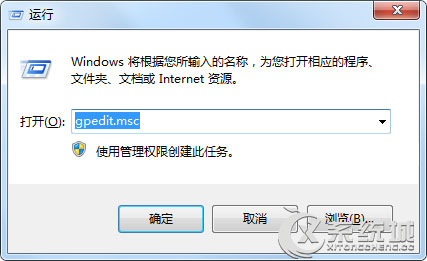
2、在打开的本地组策略编辑器中,点击界面左边的“计算机配置”。
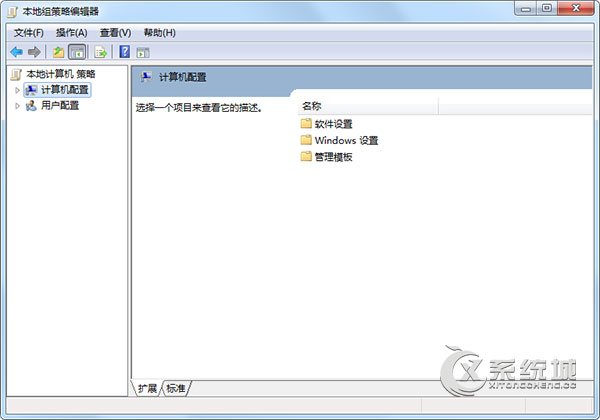
3、双击选择界面右边的“管理模块”文件夹。
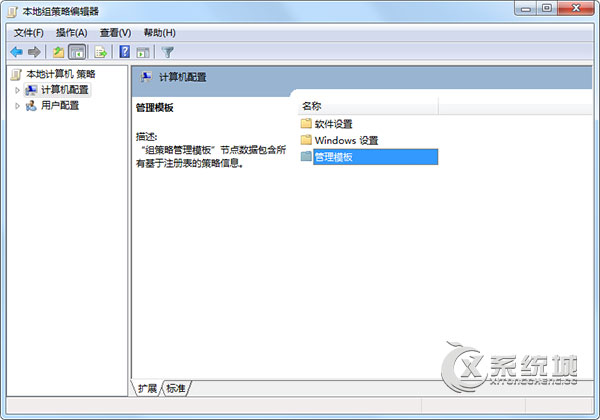
4、双击“网络”文件夹。
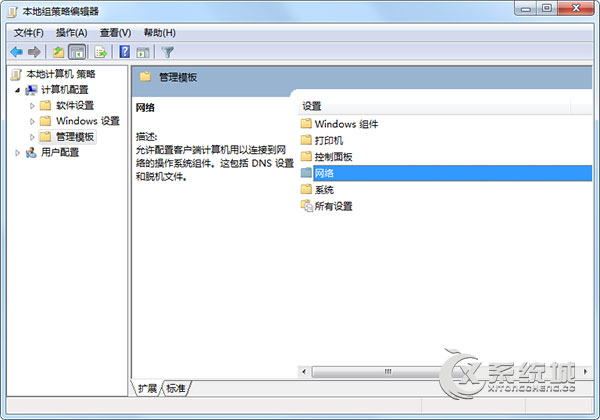
5、双击“QoS数据包计划程序”文件夹。
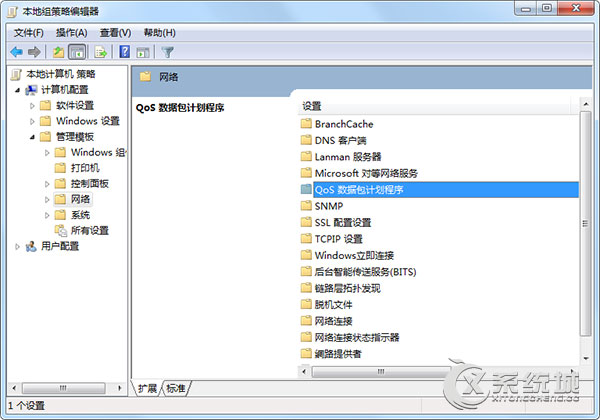
6、在打开的文件夹中双击选择“限制可保留宽带”文件。
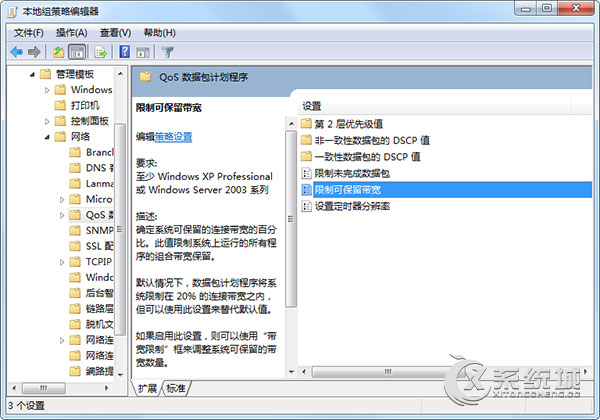
7、在限制可保留宽带界面中,选择“已启用”→而后在选项下的“带宽限制(%)”将20变为0—点击“应用”—点击“确定”。
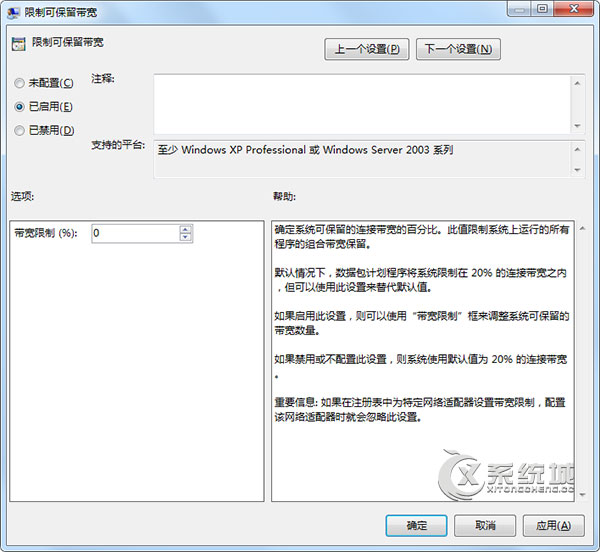
以上就是Windows7解除限制网速的操作方法,Windows7系统一开始是被限制网速的,这就是为什么宽带很高,网速却很慢的原因,通过以上方法,你就会发现网速一下子就提上来了。

微软推出的Windows系统基本是要收费的,用户需要通过激活才能正常使用。Win8系统下,有用户查看了计算机属性,提示你的windows许可证即将过期,你需要从电脑设置中激活windows。

我们可以手动操作让软件可以开机自启动,只要找到启动项文件夹将快捷方式复制进去便可以了。阅读下文了解Win10系统设置某软件为开机启动的方法。

酷狗音乐音乐拥有海量的音乐资源,受到了很多网友的喜欢。当然,一些朋友在使用酷狗音乐的时候,也是会碰到各种各样的问题。当碰到解决不了问题的时候,我们可以联系酷狗音乐

Win10怎么合并磁盘分区?在首次安装系统时我们需要对硬盘进行分区,但是在系统正常使用时也是可以对硬盘进行合并等操作的,下面就教大家Win10怎么合并磁盘分区。